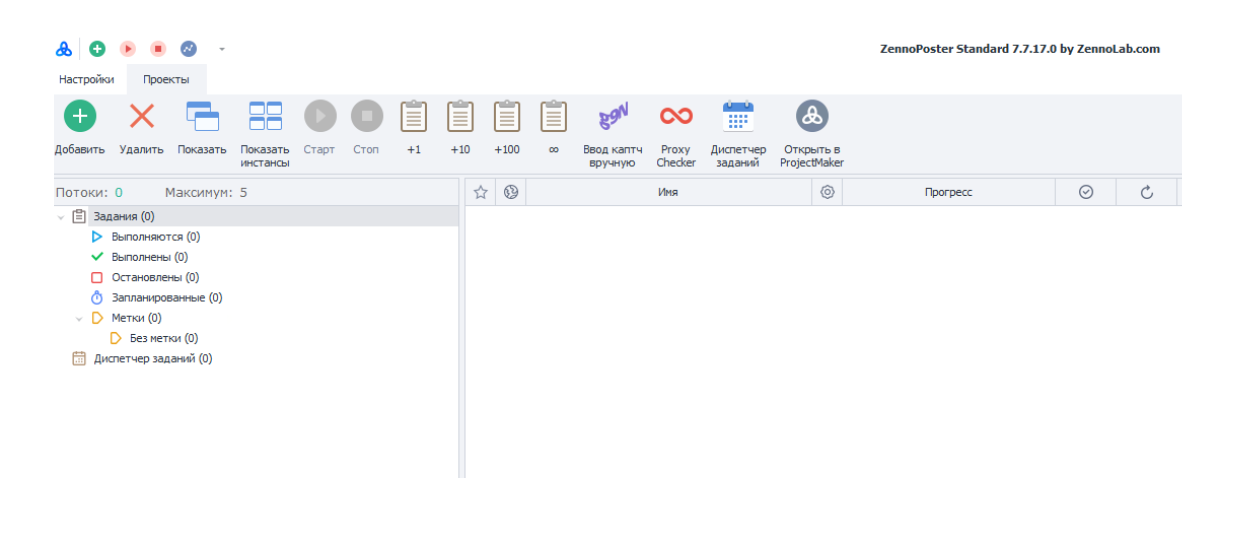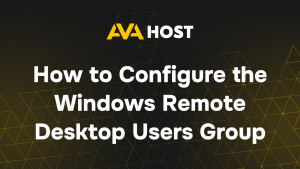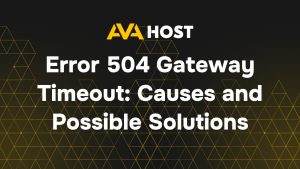Zunächst ist ein wichtiger Punkt zu berücksichtigen: Die Mindestanforderungen für VPS lauten wie folgt:
- 2 Prozessor
- GB Arbeitsspeicher
- 50 GB NVMe
Dies ist das minimale VPS-Paket, auf dem Sie Windows installieren und bequem mit ZennoPoster arbeiten können. Kurz gesagt, was ist ZennoPoster – es ist ein leistungsstarkes Automatisierungstool, mit dem Benutzer verschiedene Szenarien erstellen und ausführen können, um Aufgaben im Internet zu automatisieren, z. B. das Ausfüllen von Formularen, das Analysieren von Daten und das Verwalten von Konten. Das Programm unterstützt Multithread-Arbeit und erfordert dank einer komfortablen visuellen Schnittstelle keine Programmierkenntnisse. Diese Anleitung konzentriert sich auf die Installation von ZennoPoster für VPS-Produkte von AvaHost.
Wenn Sie ZennoPoster auf einem VPS von AvaHost verwenden, erhalten Sie mehrere Vorteile auf einmal:
- Hohe Leistung. VPS-Server bieten leistungsstarke Ressourcen: dedizierte Prozessoren, Arbeitsspeicher und Hochgeschwindigkeitsfestplatten, die es ZennoPoster ermöglichen, Aufgaben schneller und effizienter zu bearbeiten, insbesondere wenn Multi-Thread-Arbeiten erforderlich sind.
- Stabiler Zugriff von überall auf der Welt. Sie können von jedem Gerät mit Internetzugang aus eine Verbindung zu ZennoPoster herstellen und diese verwalten. Dies ist praktisch, um Aufgaben unterwegs zu überwachen, ohne an einen einzigen Computer gebunden zu sein.
- Stabile Internetverbindung. VPS bietet in der Regel eine schnellere und stabilere Internetverbindung mit hoher Bandbreite, was besonders wichtig für die Automatisierung internetbezogener Aufgaben ist, wie z. B. das Parsen von Daten oder das Senden von Anwendungen
- Unbegrenzte Bandbreite. AvaHost bietet diese großartige Option, damit Sie VPS bequem und ohne Schwierigkeiten verwenden können.
Installationsprozess
Zunächst müssen Sie einen Konfigurationsplan auswählen. Das Mindestpaket beträgt 10 EUR pro Monat, was die Mindestanforderungen an die Ressourcen vollständig erfüllt. Sie müssen zunächst einen Konfigurationsplan auswählen – https://ava.hosting/vps/vps-for-zennoposter/
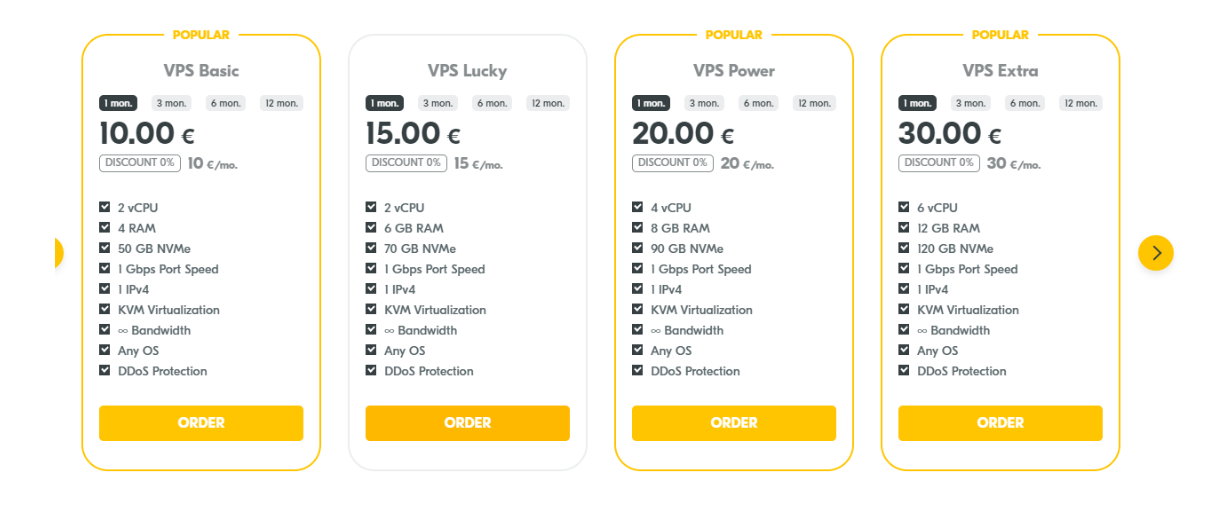
Es wird empfohlen, den VPS Lucky-Tarif und höher in Betracht zu ziehen, um bequem arbeiten zu können. Eine Bestellung aufzugeben ist sehr einfach, es ist erwähnenswert, dass wir auf der Registerkarte VM-Vorlage Windows 10 auswählen, was bedeutet, dass Windows 10 auf unserem VPS installiert wird.
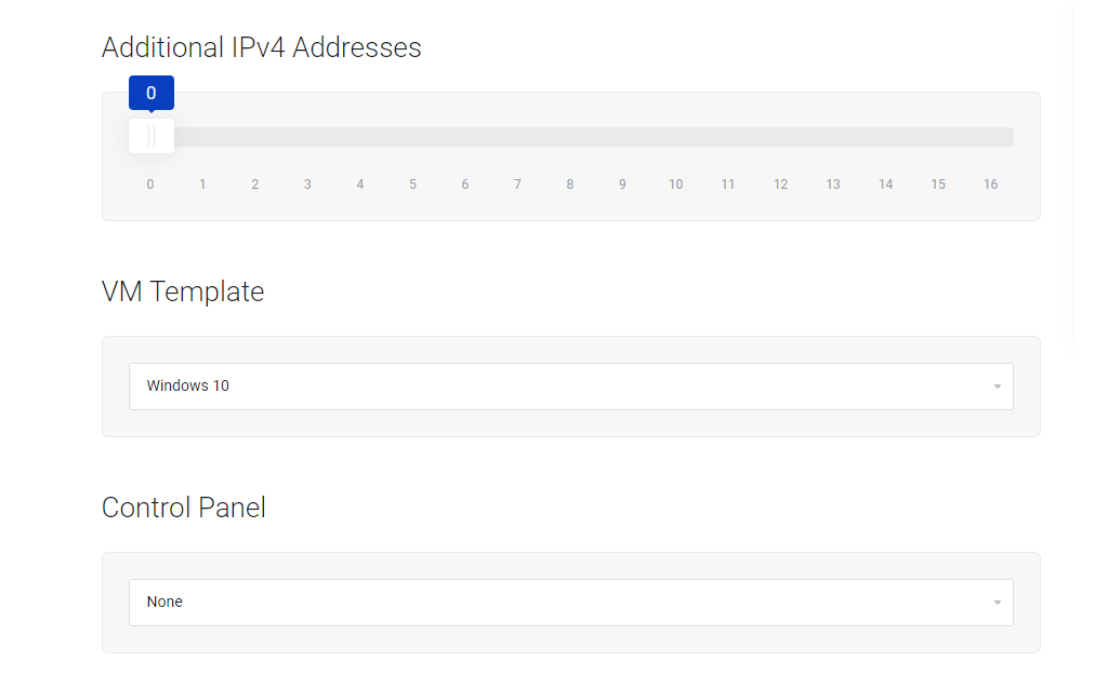
Wir haben auch dafür gesorgt, dass neue Benutzer einen einzigartigen Promo-Code für den Kauf von VPS nutzen. Geben Sie im Abrechnungspanel zennoposter ein und Sie erhalten 15% Rabatt!
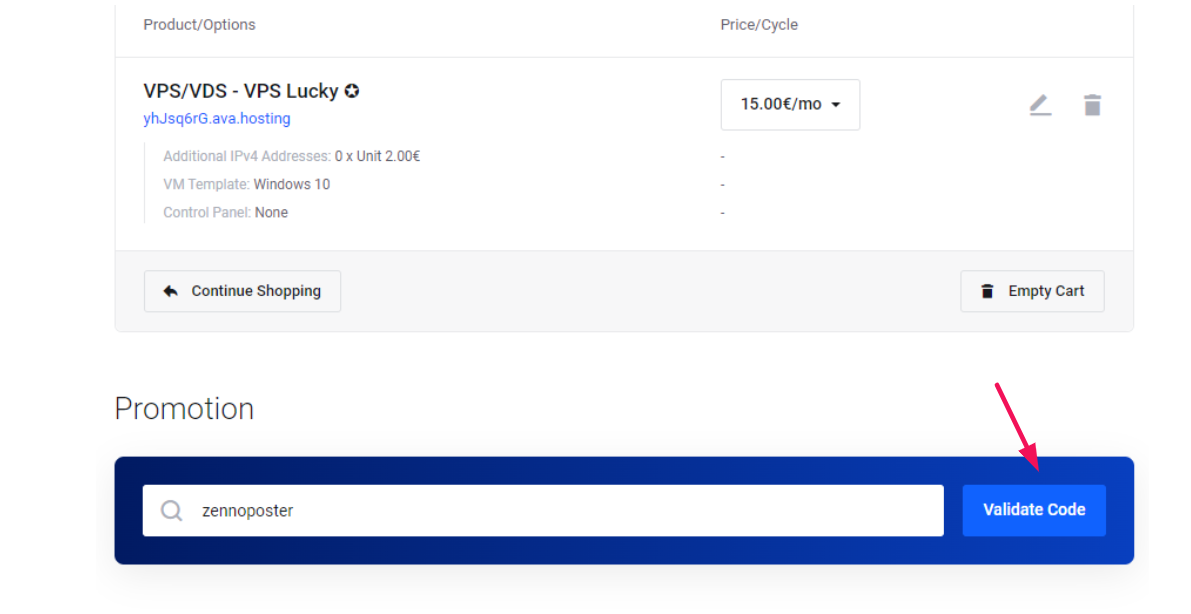
Authentication and account creation is a fairly simple step. AvaHost does not require KYC or Proof of Identity before successfully creating an account.
Next, you should choose any convenient payment method. All of them are available and described in the following article: https://ava.hosting/faq/what-payment-methods-do-we-accept-for-hostings-services/
Login Process
Immediately after payment, you will receive by mail access to your VPS server where we will install ZennoPoster
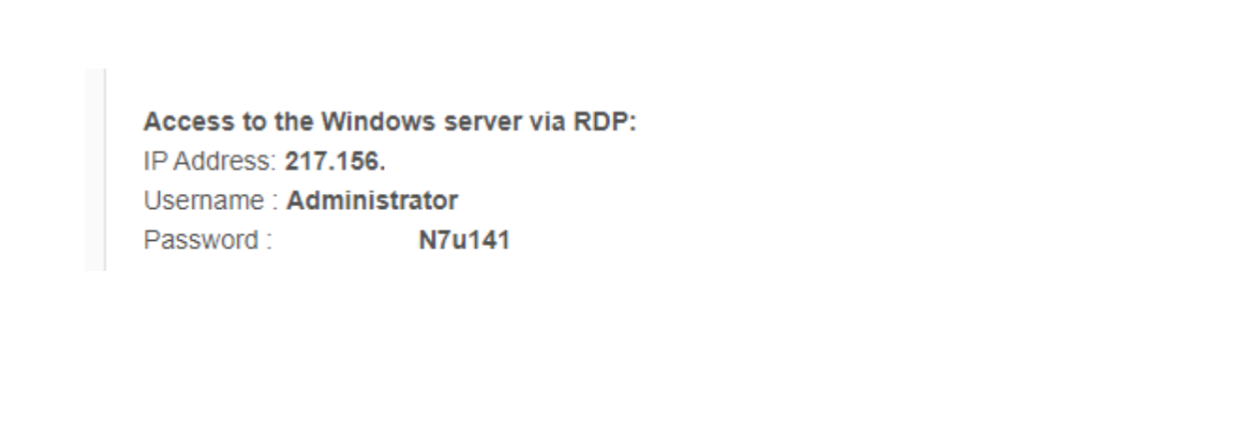
You will receive the appropriate credentials to log into your installed VPS. Now depending on what OS you are using, you should connect via RDP to this server.
- If you are using Windows OS as your primary OS for work, then use the following guide: https://ava.hosting/faq/how-to-connect-to-your-vps-on-windows-10-11/
- If you are using Linux OS as your primary OS for work, then use the following guide: https://ava.hosting/faq/how-to-connect-to-your-windows-10-11-vps-using-linux-os/
Then after you have successfully logged to your Windows VPS you can install any browser convenient for you. Next you will need to go to the following address: https://zennolab.com/ru/
Then you need to select the required configuration, specify the email and within a couple of seconds we receive a link to download the application with the authorization data.
After that you need to accept the policy and install
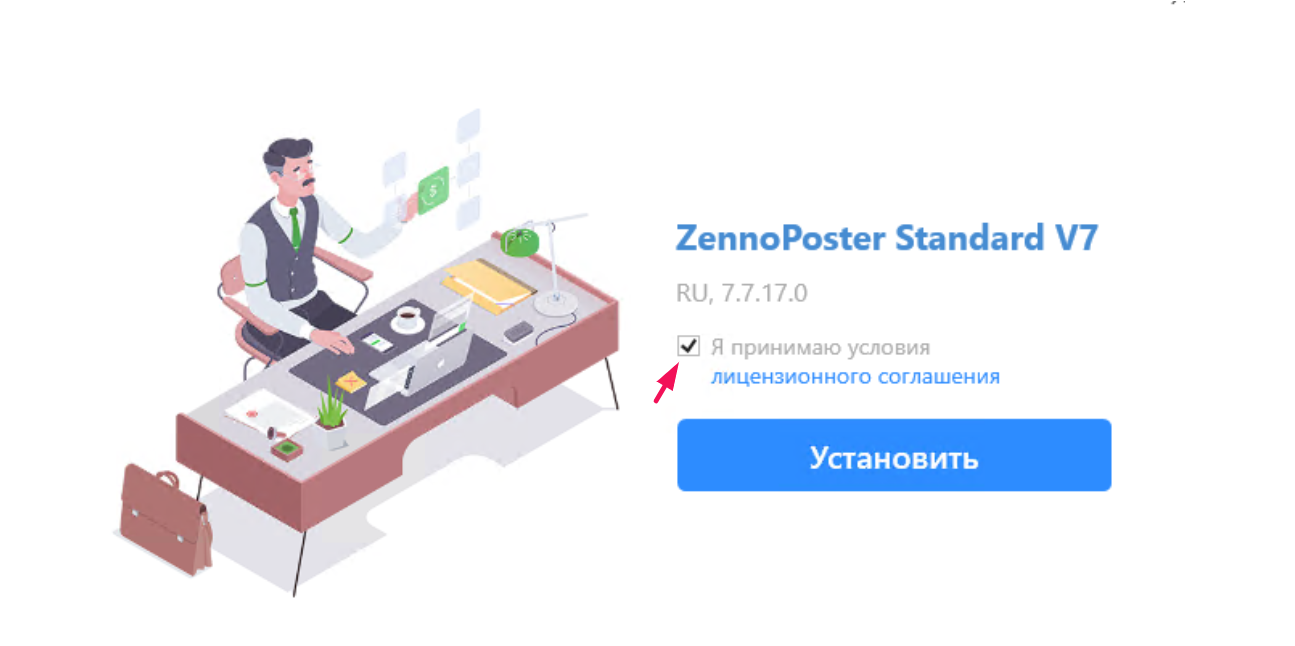
Then please indicate the login data that was received by email and click to Login button

After successful installation, go to the application and launch ZennoPoster